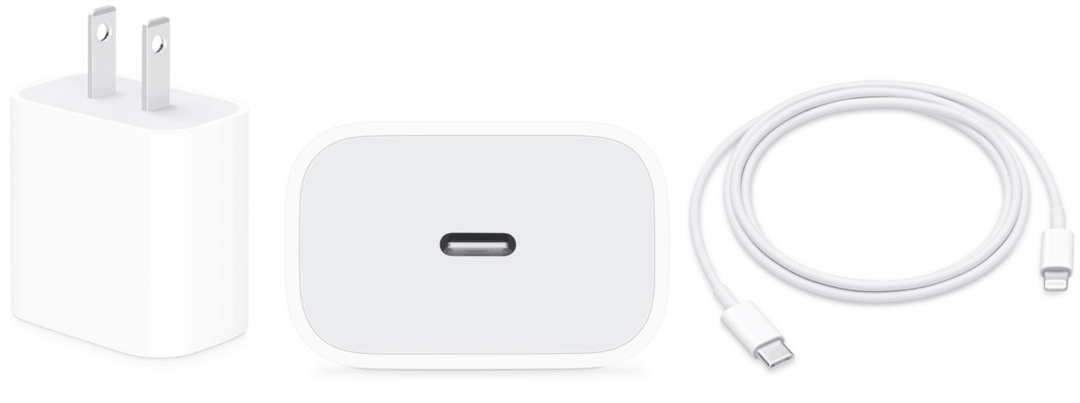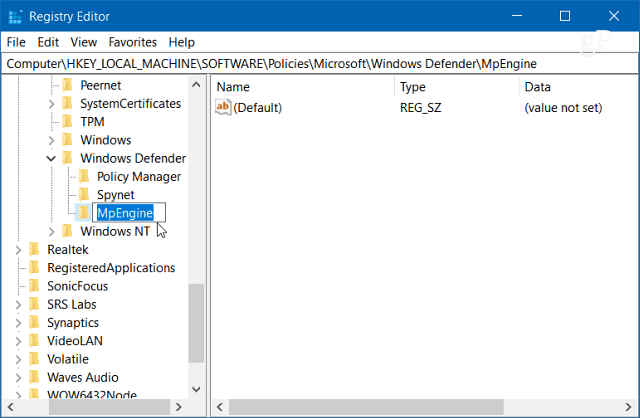A Windows 10 frissítési előzményeinek megtekintése
Microsoft A Windows 10 Hős / / February 27, 2021
Utolsó frissítés:
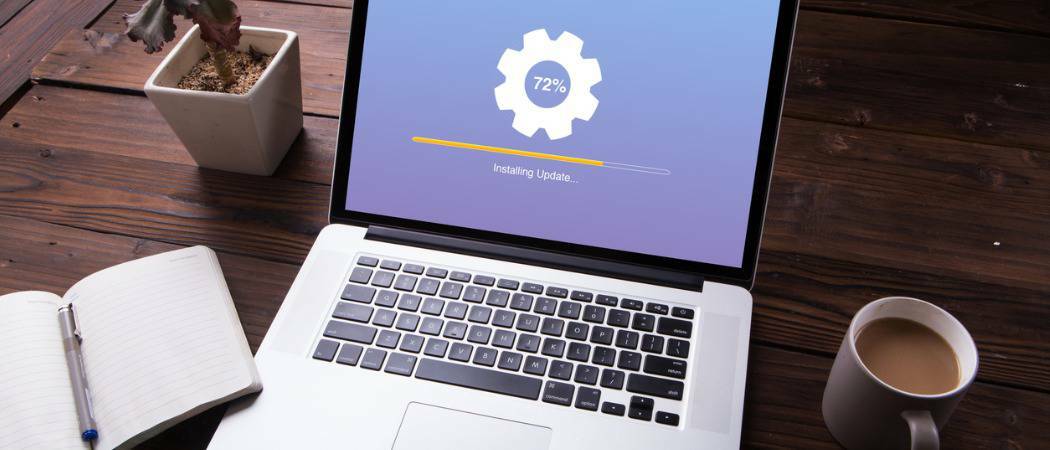
A Windows 10 rendszeresen automatikusan frissül a háttérben. Valószínűleg bosszankodik, ha egy frissítést telepítenek, és a rendszer újraindul, anélkül, hogy tudnának róla. De nem minden frissítéshez van szükség újraindításra, és előfordulhat, hogy nem tudja, hogy ilyen történt. Itt látható, hogyan tekintheti meg a Windows Update előzményeit.
A Windows 10 frissítési előzményeinek megtekintése
A kezdéshez kattintson a gombra Rajt gombra, és kattintson Beállítások. Vagy megnyithatja a Beállításokat a billentyűparancsWindows billentyű + I.
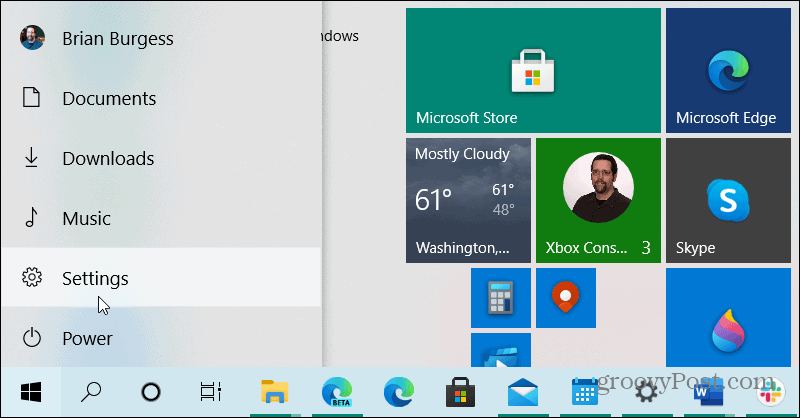
Amikor megnyílik a Beállítások alkalmazás, kattintson a gombra Frissítés és biztonság a menüből.
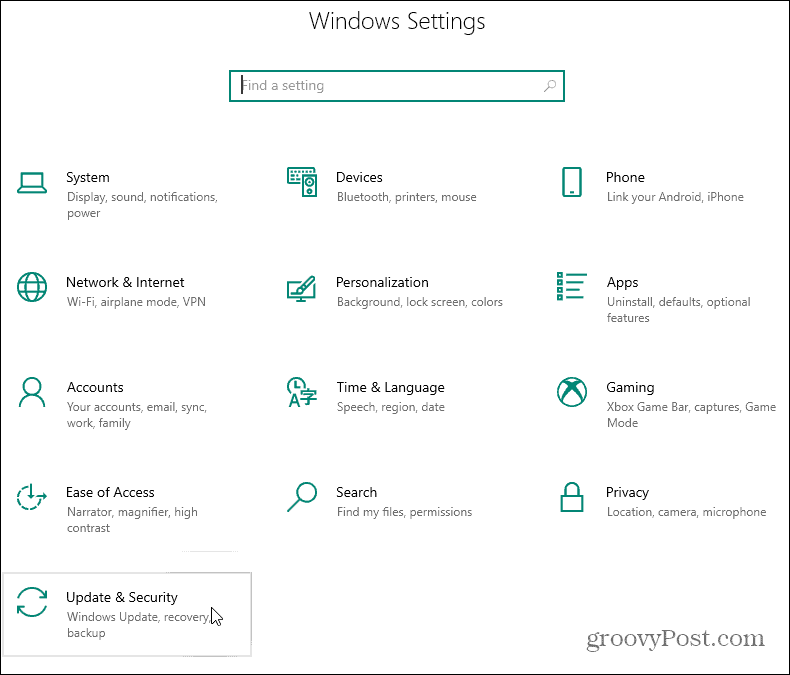
Frissítési előzmények oldal
Most a „Frissítési előzmények megtekintése” oldalon megjelenik a különféle típusú frissítések listája. A következőket fogja látni:
- Funkciófrissítések: Ezek a fő frissítések, amelyek általában évente kétszer történnek. Például az írás idején a legfrissebb szolgáltatásfrissítés az 2020. október 20-i verzió, frissítés.
- Minőségi frissítések: Ezek rendszeres frissítések, amelyek frissítik az operációs rendszer különböző aspektusait. Ezen frissítések többsége a motorháztető alatt található, és javítja a minőséget, és javítja a rendszer hibáit. Halmozott frissítésekként kerülnek forgalomba, és gyakran a „Patch Tuesday” -hez vannak kötve. Ezek a frissítések azonban bármikor jöhetnek. Különösen, ha ismert nulla napos fenyegetés van a Windows 10-re.
- Illesztőprogram-frissítések: Ezek a frissítések segítenek a rendszer hardverének fejlesztésében, például a grafikus kártyában (GPU), Bluetooth rádió, vagy hangkártya, például.
- Definíció frissítések: Ezek olyan vírusdefiníciós frissítések, amelyek rendszeresen történnek a háttérben, és javítják a Windows 10 beépített vírus- és rosszindulatú programokkal szembeni védelmét.
- Egyéb frissítések: Ezek olyan egyéb frissítések, amelyek nem tartoznak a fenti kategóriák egyikébe sem.
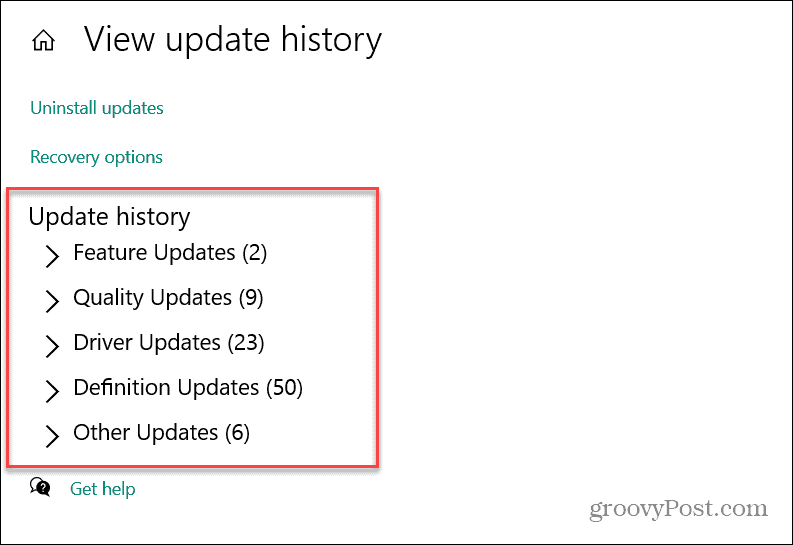
Csak bővítse ki a kategóriákat, hogy lássa, mi tartozik hozzá. Például itt kibővítettem a „Feature Updates” elemet, és láthatom a két legújabb telepített funkciófrissítést. És láthatja a sikeres telepítés dátumát. Ebben a példában az 2004-es verzió más néven: „2020 májusi frissítés” és verzió 20H2 más néven: „2020. októberi frissítés”. További információért kattintson a „Nézze meg a frissítés újdonságait” linkre.
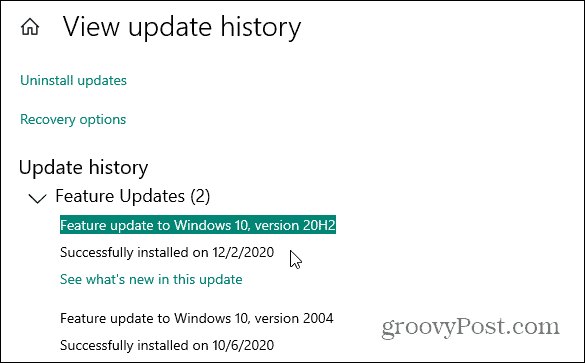
Itt van egy példa a Minőségi frissítések szakasz a frissítési előzmények szakaszban. Erre fogsz eljutni távolítsa el az összesített frissítést ha problémákat okoznak a rendszerével vagy alkalmazásával. Lapozhat a frissítések között, és megtekintheti a telepítés dátumát. A frissítés alatt található linkre kattintva többet is megtudhat a működéséről. Ha rákattint egy linkre a frissítés alatt, egy böngészőablak nyílik meg a Microsoft támogatási webhelyén.
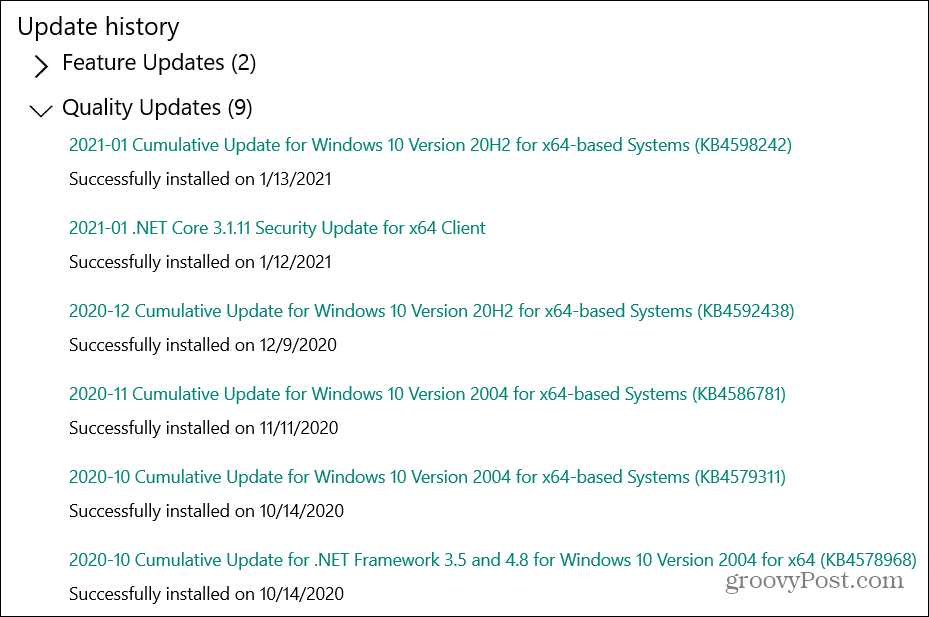
Összegezve
Ennyi van benne. Ha végzett a frissítésekkel, zárja be a „Beállítások” ablakot.
Ha többet szeretne megtudni a Windows 10 frissítéseiről, olvassa el a cikkeket használja az Aktív órákat a Windows Update újraindításának elkerülése érdekében, hogyan kell hozzon létre egy parancsikont a Windows Update szolgáltatáshoz, vagy hogyan kell hozzon létre egy parancsikont a Windows Update szolgáltatáshoz.
Bolti áregyeztetés: Hogyan lehet online árakat kapni tégla és habarcs kényelmével
A bolti vásárlás nem jelenti azt, hogy magasabb árakat kell fizetnie. Az árillesztési garanciáknak köszönhetően online kedvezményeket kaphat a tégla és habarcs segítségével.
A Disney Plus-előfizetés ajándékozása digitális ajándékkártyával
Ha már élvezte a Disney Plus alkalmazást, és meg szeretné osztani másokkal, akkor itt megtudhatja, hogyan vásárolhat Disney + ajándék-előfizetést ...
Útmutató a dokumentumok megosztásához a Google Dokumentumokban, Táblázatokban és Diákban
Könnyedén együttműködhet a Google webalapú alkalmazásaival. Ez az útmutató a Google Dokumentumok, Táblázatok és Diák megosztására az engedélyekkel ...